微软浏览器如何清理缓存 Microsoft Edge浏览器如何清除缓存
更新时间:2023-12-22 10:54:13作者:xtliu
随着我们在互联网上的使用越来越频繁,浏览器缓存的清理变得日益重要,微软的Microsoft Edge浏览器作为一款先进的浏览器,也提供了清除缓存的功能。清理缓存可以帮助我们释放磁盘空间,提高浏览器的运行速度,并确保我们获得最新的网页内容。让我们一起来了解一下Microsoft Edge浏览器如何清除缓存的方法吧!
步骤如下:
1.打开Microsoft Edge浏览器。

2.选择右上方的三点
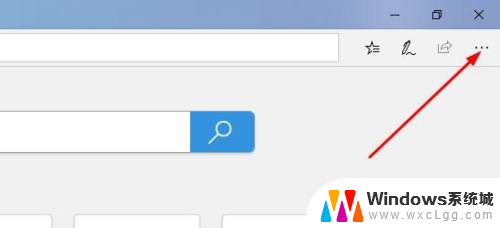
3.选择“设置”。
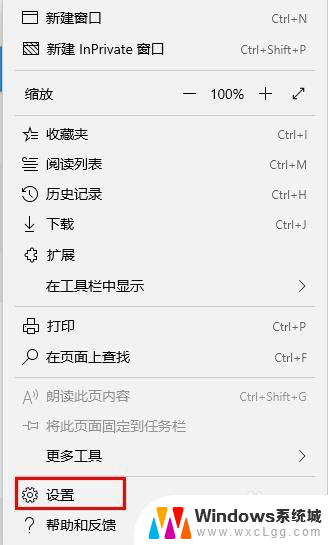
4.在“设置”菜单的左窗格中选择“ 隐私和安全性”选项卡。
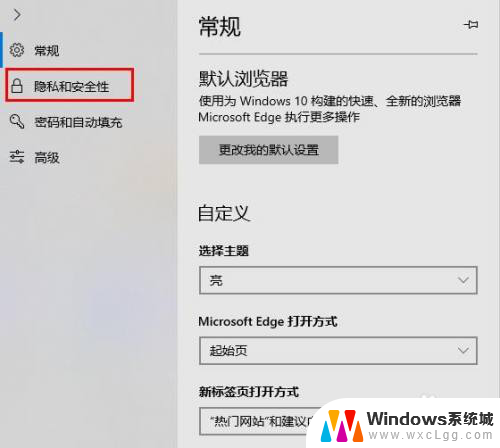
5.在“清除浏览数据”部分中选择“ 选择要清除的内容”按钮。
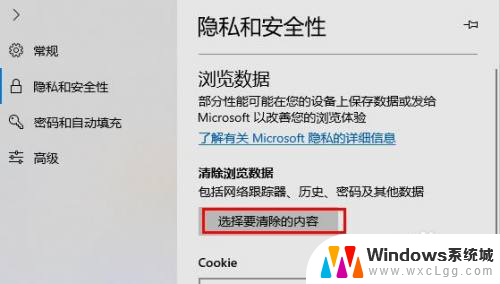
6.选中要从缓存中清除的数据类型的复选框。
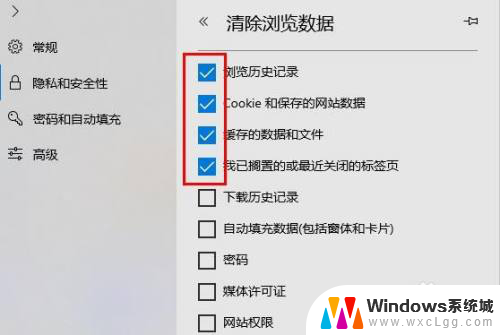
7.选择“清除”。
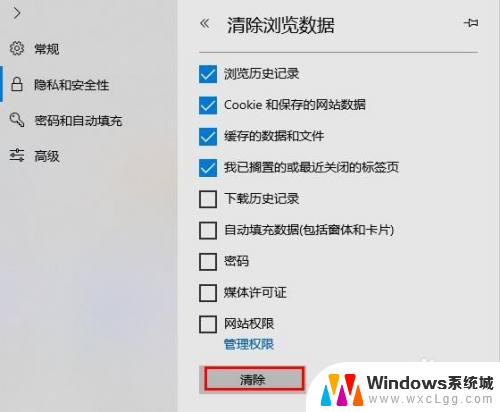
8.这将清除缓存和浏览历史记录,Cookie和已保存的网站数据。以及您已保留或最近关闭的标签。
以上就是微软浏览器如何清理缓存的全部内容,如果您遇到这种情况,您可以按照以上方法解决,希望这能对您有所帮助。
微软浏览器如何清理缓存 Microsoft Edge浏览器如何清除缓存相关教程
-
 电脑浏览器缓存怎么清理缓存 如何清理Microsoft Edge浏览器缓存
电脑浏览器缓存怎么清理缓存 如何清理Microsoft Edge浏览器缓存2024-02-25
-
 火狐浏览器清空缓存 如何在火狐浏览器中清理缓存
火狐浏览器清空缓存 如何在火狐浏览器中清理缓存2024-08-30
-
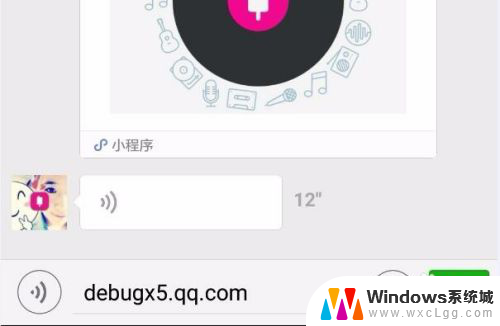 微信浏览器清理缓存 微信浏览器缓存清空教程
微信浏览器清理缓存 微信浏览器缓存清空教程2024-05-16
-
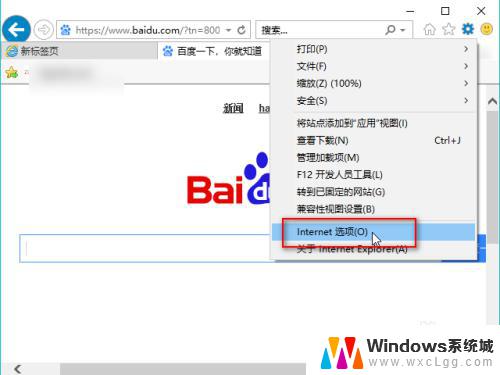 电脑浏览器清空缓存怎么清 电脑浏览器缓存清除技巧
电脑浏览器清空缓存怎么清 电脑浏览器缓存清除技巧2023-10-31
-
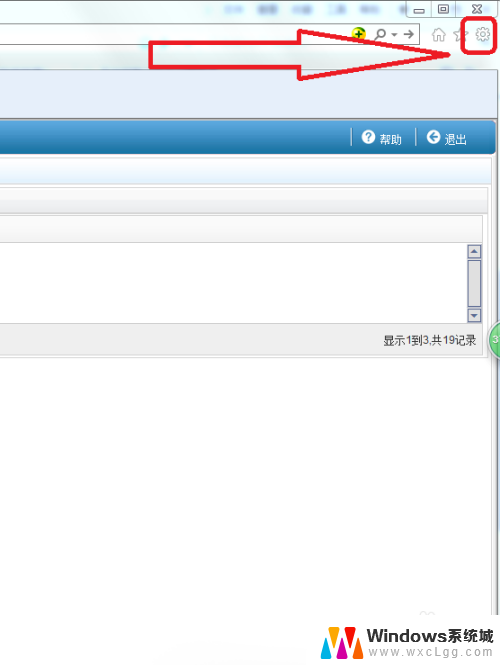 ie清除浏览器缓存 IE浏览器缓存清除方法
ie清除浏览器缓存 IE浏览器缓存清除方法2023-12-15
-
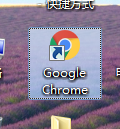 chrome 清除缓存 谷歌浏览器如何清除缓存
chrome 清除缓存 谷歌浏览器如何清除缓存2024-01-14
电脑教程推荐
- 1 固态硬盘装进去电脑没有显示怎么办 电脑新增固态硬盘无法显示怎么办
- 2 switch手柄对应键盘键位 手柄按键对应键盘键位图
- 3 微信图片怎么发原图 微信发图片怎样选择原图
- 4 微信拉黑对方怎么拉回来 怎么解除微信拉黑
- 5 笔记本键盘数字打不出 笔记本电脑数字键无法使用的解决方法
- 6 天正打开时怎么切换cad版本 天正CAD默认运行的CAD版本如何更改
- 7 家庭wifi密码忘记了怎么找回来 家里wifi密码忘了怎么办
- 8 怎么关闭edge浏览器的广告 Edge浏览器拦截弹窗和广告的步骤
- 9 windows未激活怎么弄 windows系统未激活怎么解决
- 10 文件夹顺序如何自己设置 电脑文件夹自定义排序方法